win7怎么使用共享文件夹,系统技术
导读:系统技术系统技术 早在互联网技术还没有现在如此发达的时代,分享文件一般靠的是发送邮箱、U盘拷贝,而如果是在同一个局域网下的电脑计算机设备,是可以通过windows系统中自带的共学习电脑技术的网址电脑技术定义。
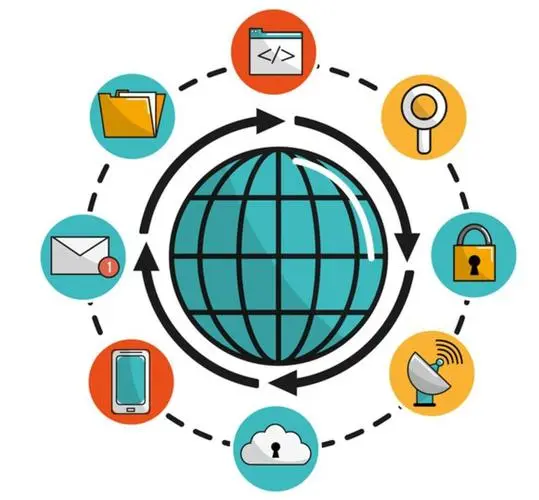
早在互联网技术还没有现在如此发达的时代,分享文件一般靠的是发送邮箱、U盘拷贝,而如果是在同一个局域网下的电脑计算机设备,是可以通过windows系统中自带的共享文件夹分享文件的。下面就以win7为例,教大家怎么使用共享文件夹。
win7怎么使用共享文件夹
1、首先打开控制面板,点击“网络和共享中心”。

2、点击“更改高级共享设置”。

3、将图中红框中都选择启用,点击保存修改。
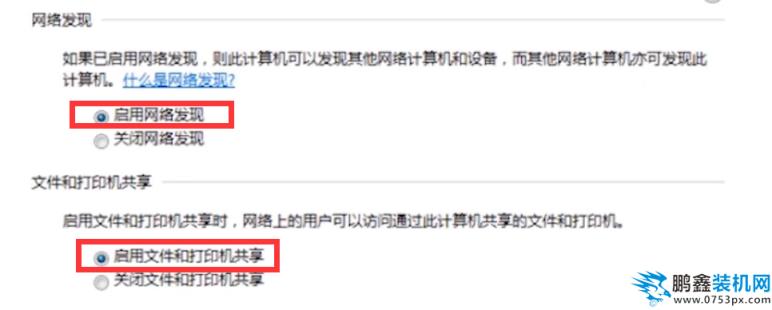
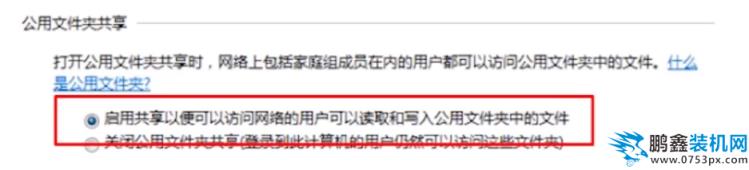
4、选择需要共享的文件,右击选择属性。
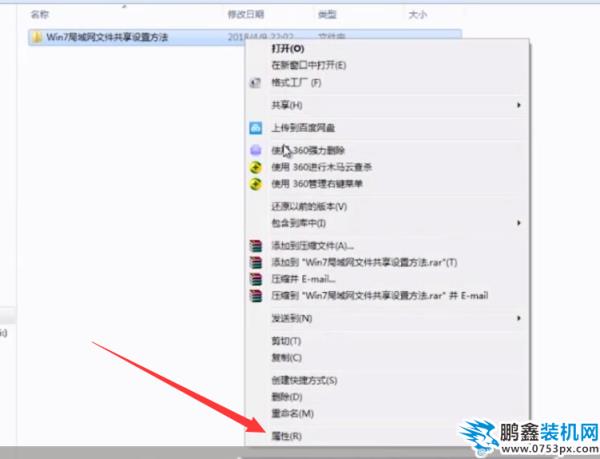
5、点击“共享”。
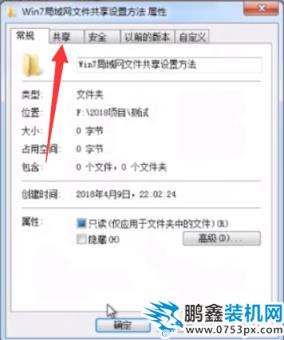
6、再次点击共享。
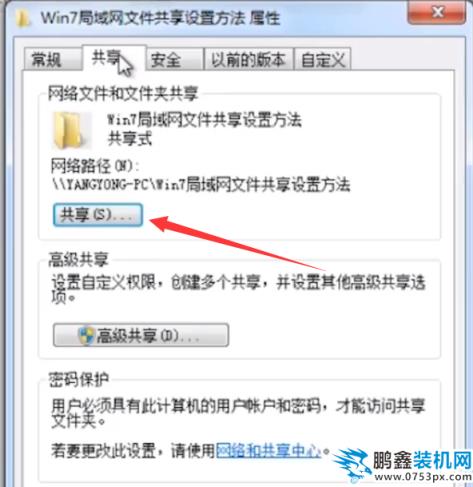
7、添加需要共享的用户。
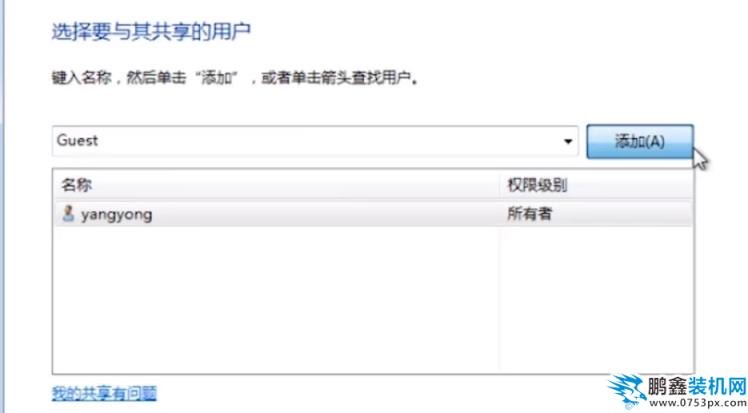
8、seo网站关键词优化返回上一界面,点击高级共享。

9、勾选网站seo优化培训共享网站推广优化seo文件,点击确认。
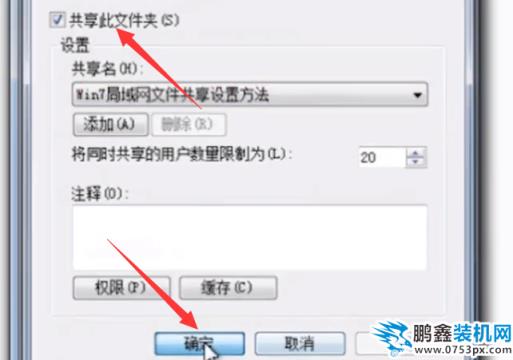
10、其他计算机用户只需要“win+r”,输入你电脑的IP地址就可以共享文件了。
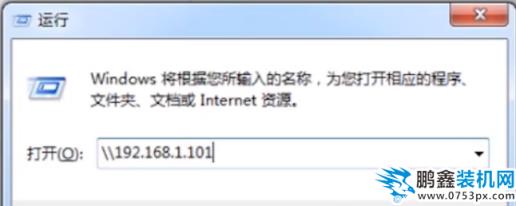
以上就是关于win7怎么使用共享文件夹的全部解说啦,希望对大家有所收获呢!
相关学习电脑技术的网址电脑技术定义。声明: 本文由我的SEOUC技术文章主页发布于:2023-06-25 ,文章win7怎么使用共享文件夹,系统技术主要讲述共享文件夹,标签,系统技术网站建设源码以及服务器配置搭建相关技术文章。转载请保留链接: https://www.seouc.com/article/it_19471.html

















